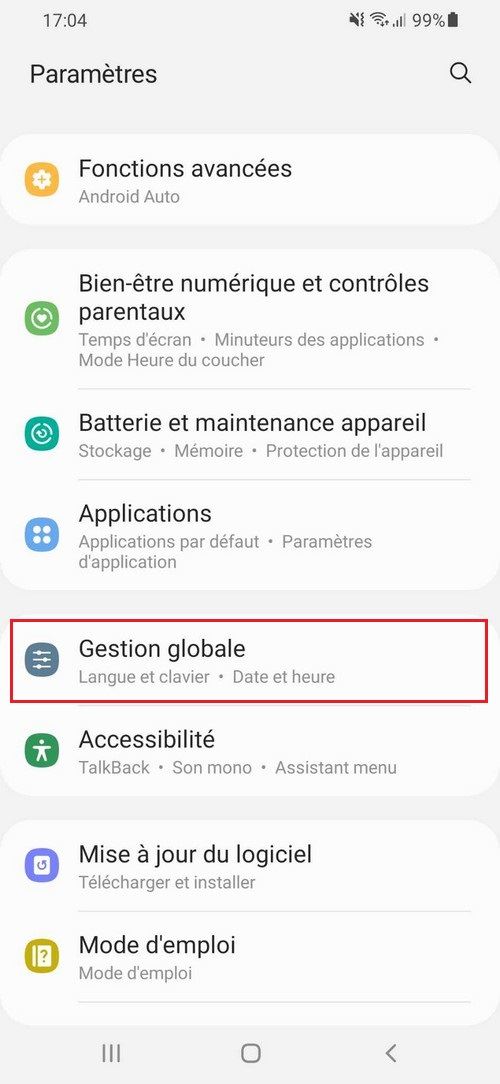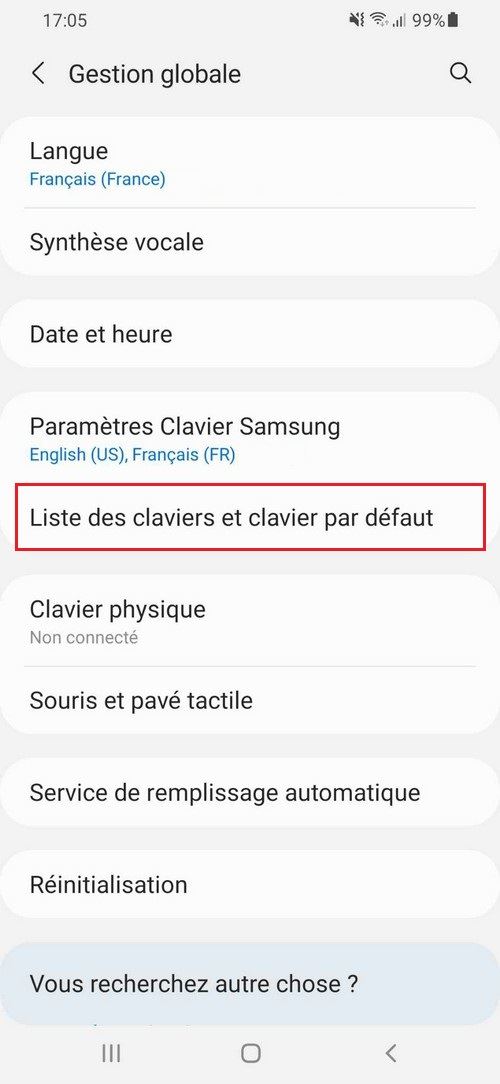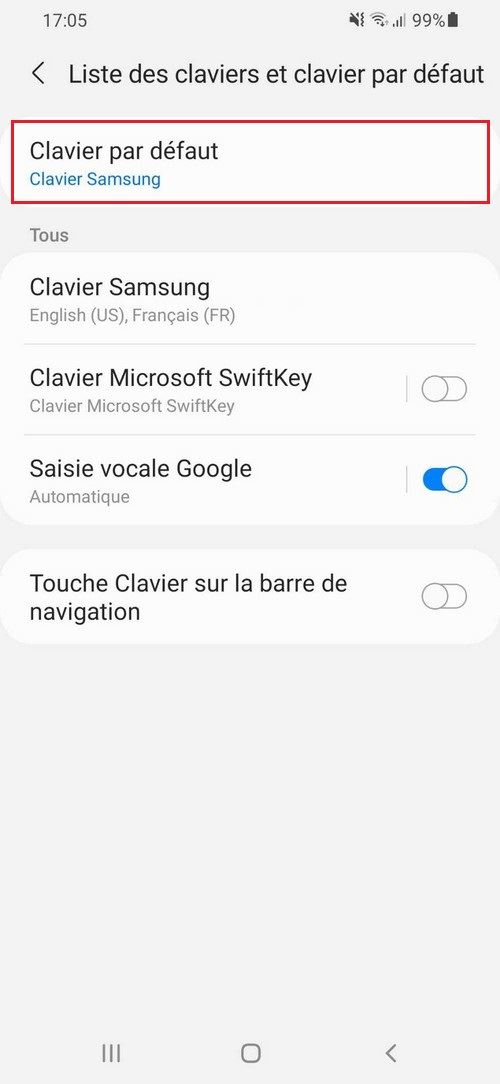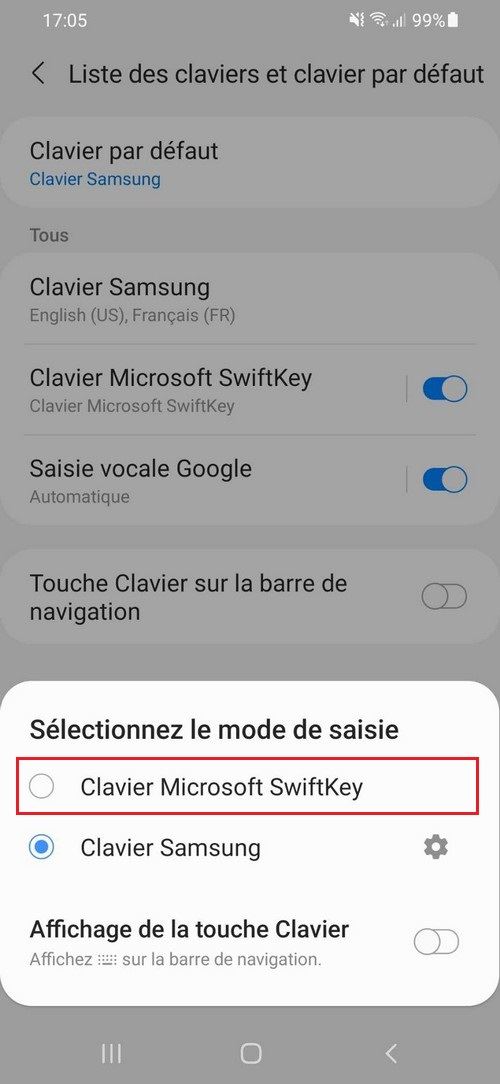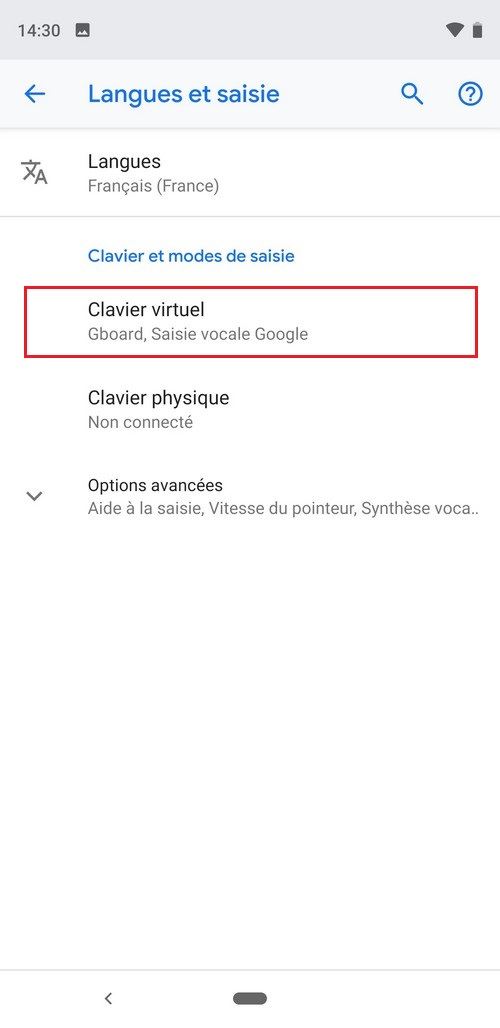Dans ce guide, nous allons vous expliquer comment changer de clavier sur votre téléphone Android. Une chose étonnante sur les téléphones Android est la pléthore d’options de personnalisation que vous avez, y compris la possibilité de changer les claviers. Il y a un tas de super applications de clavier pour Android à choisir, alors trouvez celui qui vous convient le mieux.
Nous allons travailler avec le clavier SwiftKey aujourd’hui pour vous montrer comment changer un clavier par défaut sur votre téléphone Android, mais le processus est le même quelle que soit l’application clavier que vous choisissez.
Pour changer de clavier sur Android, accédez à Paramètres > Système > Langue et saisie > Clavier virtuel et choisissez le clavier (les étapes peuvent différer un peu selon votre téléphone). Vous pouvez télécharger des claviers tiers depuis le Google Play Store.
Sommaire
Installer un nouveau clavier sur Android
Pour télécharger un nouveau clavier depuis le Play Store. Suivez ces étapes :
- Ouvrez le Google Play Store sur votre téléphone.
- Dans la barre de recherche, tapez clavier.
- Sélectionnez le clavier que vous souhaitez installer . (Dans cet exemple, nous utilisons SwiftKey.)
- Appuyez sur le bouton Installer. Le téléchargement et l’installation se feront automatiquement.
Comment changer votre clavier sur un téléphone Samsung Galaxy
Changer de clavier sur un appareil Samsung Galaxy suit des étapes similaires à celles des autres appareils Android, mais avec quelques différences mineures spécifiques à l’interface Samsung. Voici les étapes nécessaires pour le faire depuis un téléphone Samsung.
- Ouvrez l’application Paramètres sur votre téléphone Samsung Galaxy.
- Faites défiler vers le bas et appuyez sur Gestion globale.
- Appuyez sur Liste des claviers et clavier par défaut.
- Appuyez ensuite sur Clavier par défaut.
- Dans la boîte de dialogue qui s’ouvre, sélectionnez simplement le clavier que vous souhaitez utiliser, comme par exemple le clavier SwiftKey.
Votre clavier a été modifié ! Vous pouvez aussi le changer directement en rédigeant un message. Pour ce faire, appuyez sur la petite icône des paramètres, puis touchez le symbole de retour. Vos différents claviers apparaîtront et il vous suffira de sélectionner celui qui vous plaît.
Comment changer votre clavier sur Android
Pour changer de clavier sur un appareil Android, suivez ces étapes :
- Ouvrez l’application Paramètres sur le téléphone Android de votre choix.
- Faites défiler vers le bas et appuyez sur Système ou Paramètres supplémentaires (selon la version d’Android).
- Appuyez sur Langue et saisie.
- Appuyez sur Clavier virtuel.
- Appuyez sur Gérer les claviers pour modifier votre clavier par défaut sur Android.
Profitez en utilisant votre nouveau clavier tiers sur votre téléphone Android! Si, pour une raison quelconque, vous souhaitez revenir au clavier d’origine ou essayer un clavier différent, c’est exactement la même procédure.